

By Nathan E. Malpass, Last Update: November 24, 2017
„Ich synchronisiere mein iPhone und iPad automatisch mit iCloud. Nachdem ich meine Fotos auf meinen Geräten verloren habe, muss ich so schnell wie möglich auf meine Sicherungsdateien zugreifen. Können Sie ein detailliertes Tutorial dazu bereitstellen? Wie rufe ich Bilder aus iCloud ab?? Danke im Voraus!"
Teil 1. Gelöschte Fotos wiederherstellen ist einfachTeil 2. iCloud zur Rettung!Teil 3. Die beste iCloud Photo-Wiederherstellung - FoneDog iOS Data RecoveryTeil 4. Video Guide: Wie kann ich gelöschte Fotos aus iCloud Photo Recovery wiederherstellen?Teil 5. Fazit
iCloud ist eine Plattform, die auf allen iOS-Geräten verfügbar ist. Es bietet 5GB kostenlosen Cloud-Speicher bis zu einem Maximum von 2 Terabyte mit einem kostenpflichtigen Abonnement. Dies ist besonders nützlich, wenn Sie mehrere iOS-Geräte besitzen.
Mit nur Ihrer Apple ID und Ihrem Passwort können Sie überall auf jedem Gerät auf alle Ihre Dateien zugreifen. Fotos werden in voller Auflösung hochgeladen, und jede Änderung, die Sie vornehmen, wird auch auf anderen Geräten aktualisiert.
Alle Dateitypen können in iCloud hochgeladen werden, aber wir sind sicher, dass Ihre Fotos eine der wichtigsten sind. Fotos können auch einfach gelöscht werden, sei es versehentlich oder aufgrund von Fehlfunktionen.
Hier kommt iCloud ins Spiel. Sie können einfach verlorene Bilder aus der Cloud abrufen und sie sofort auf Ihrem iPhone, iPad oder iPod Touch wiederfinden. Wenn Sie auf dieser Seite sind, erfahren Sie, wie Sie Ihre Fotos mit iCloud sichern oder wiederherstellen können Verlorene Bilder, dann haben wir Sie abgedeckt.
Wenn Leute fragen "Können Sie dauerhaft gelöschte Fotos aus iCloud wiederherstellen?" oder "wie gelöschte Fotos nach 30 Tagen aus iCloud wiederhergestellt werden können" Tatsächlich ist es nicht möglich, direkt aus iCloud wiederherzustellen. Mit FoneDog haben Sie jedoch eine andere Wahl.
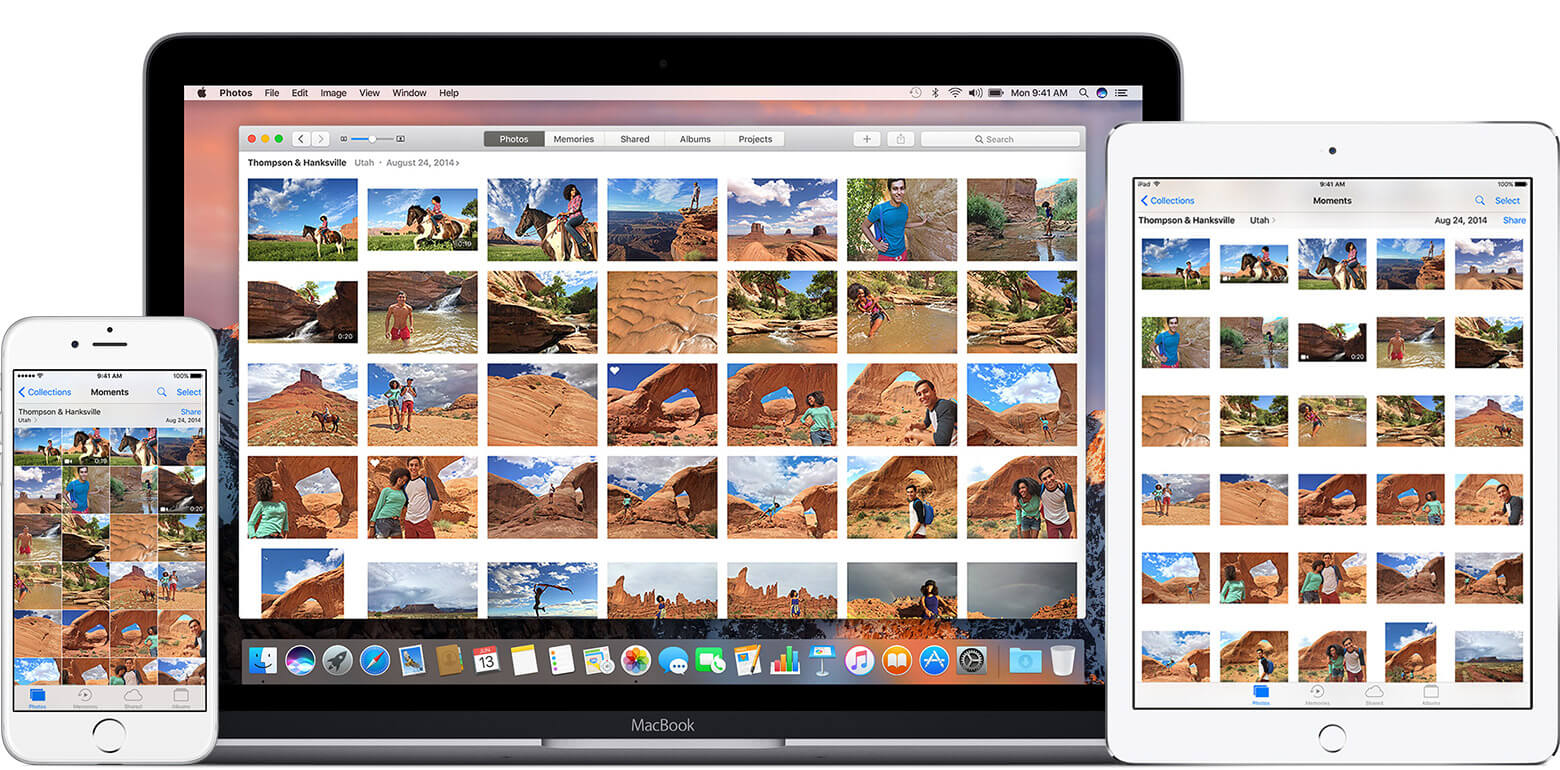
Wiederherstellen gelöschter Fotos über iCloud Photo Recovery
Mit einem großen, einfach zu bedienenden Speicher, der darauf wartet, gefüllt zu werden, muss iCloud genutzt werden, um den vollen Nutzen daraus zu ziehen.
Schritt 1 ist für Benutzer gedacht, die ihre Dateien mit iCloud synchronisieren möchten. Aber wenn Sie perfekt wissen, wie Sie Fotos in iCloud hochladen, können Sie direkt zu Schritt 2 gehen. Beide Verfahren erfordern ein stabiles WLAN-Netzwerk.
Greifen Sie über die folgenden Schritte auf iCloud zu. Die Schritte unterscheiden sich für verschiedene iOS-Versionen.
Für iOS 10.3 oder höher
Für iOS 8 oder höher
Für iOS 7 oder früher
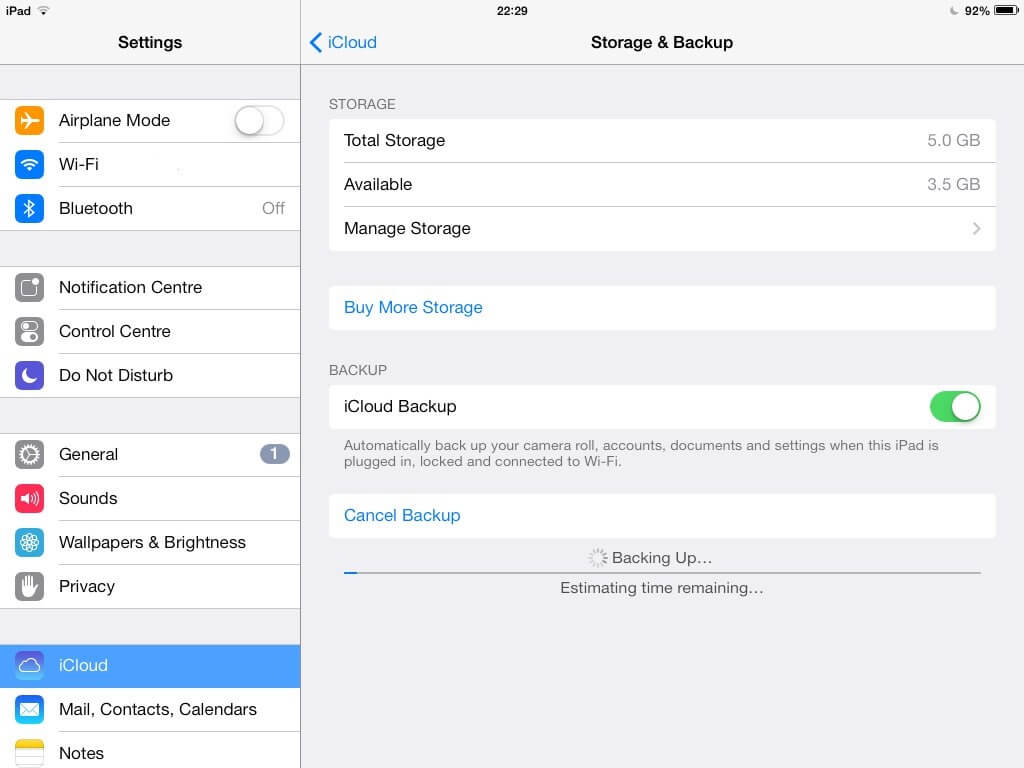
Sichern Sie Ihre Bilder in iCloud Account-Step1
Abhängig von der Anzahl der Dateien auf Ihrem iOS-Gerät kann der Vorgang länger dauern. Trotzdem ist es das Warten wert. Sobald alle Dateien hochgeladen wurden, können Sie auf Ihre Fotos in iCloud zugreifen und sie jederzeit wiederherstellen, wenn Sie einige oder alle Dateien verloren haben.
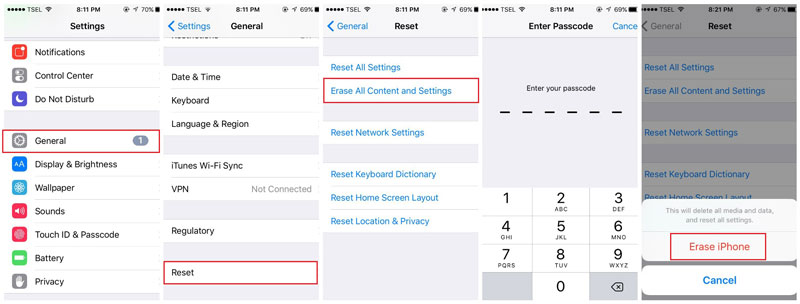
Geben Sie iCloud Backup-Dateien ein und Wiederherstellen verlorener Bilder - Step2
Der obige Vorgang kann sich für einige als unbequem erweisen, da er das Gerät auf seine Standardeinstellungen zurücksetzt. Außerdem werden alle Ihre Dateien gelöscht. Wenn Ihre Paranoia sich von Ihnen löst, zögern Sie nicht, mit dem Zurücksetzen Ihres Geräts fortzufahren und Ihre gelöschten Bilder nicht mehr zu erhalten.
Wenn das der Fall ist, lesen Sie weiter, weil wir eine bessere Lösung für Sie haben.
FoneDog bietet einen einfachen und risikofreien Ansatz für die Wiederherstellung Ihrer Fotos. Unsere iOS-Datenwiederherstellungssoftware bietet mehr als eine Option, um Ihre verlorenen Bilder wiederherzustellen. Das Abrufen von Fotos von icloud ist mit FoneDog so einfach.
Das Beste daran ist, dass Sie nicht alle Ihre Dateien löschen müssen, um über iCloud auf Ihre Fotos zuzugreifen.
Abgesehen davon sind hier einige Funktionen, auf die wir stolz sind.
Überzeugend genug? Klicken Sie auf Jetzt herunterladen und befolgen Sie die nachstehenden Schritte, um Fotos von iCloud auf dem iPhone wiederherzustellen.
Die Fotowiederherstellung ist der kostenlose Download für Sie. Sie können ihn auf Ihren Computer herunterladen, um Ihr Foto von iCloud wiederherzustellen:
Kostenlos Testen Kostenlos Testen
1. Laden Sie FoneDog Toolkit herunter und führen Sie es aus, dann Verbinden Sie sich mit einem Computer
Laden Sie die Software auf Ihren Mac oder Windows Computer herunter und starten Sie sie.
Verbinden Sie Ihr iPhone oder iPad über ein USB-Kabel. Ihnen werden drei Wiederherstellungsoptionen angezeigt.
Auswählen Wiederherstellen von iCloud Backup-Datei. FoneDog-Toolkit Ist das ein iCloud Photo Recovery, um gelöschte Fotos von Ihrem Handy wiederherzustellen.

Starten Sie FoneDog iOS Data Recovery Toolkit und verbinden Sie sich mit einem Computer - 1
2. Melden Sie sich bei Ihrem iCloud-Konto an
Melden Sie sich bei Ihrem iCloud-Konto an, indem Sie Ihre Apple-ID und Ihr Passwort eingeben.

Greifen Sie auf Ihr iCloud-Konto zu, um fortzufahren - 2
3. Wählen Sie die gelöschten Fotos, die Sie wiederherstellen möchten
Wählen Sie eine der verfügbaren iCloud-Sicherungsdateien aus. Wählen Sie einen aus, indem Sie drücken Herunterladen.
Ein kleines Fenster mit verschiedenen wiederherstellbaren Dateitypen wird angezeigt. Aktivieren Sie die Option "Kamera-Rolle", "Fotobibliothek" und "App-Fotos", um alle Bilder wiederherzustellen. Weiter mit einem Klick Weiter.
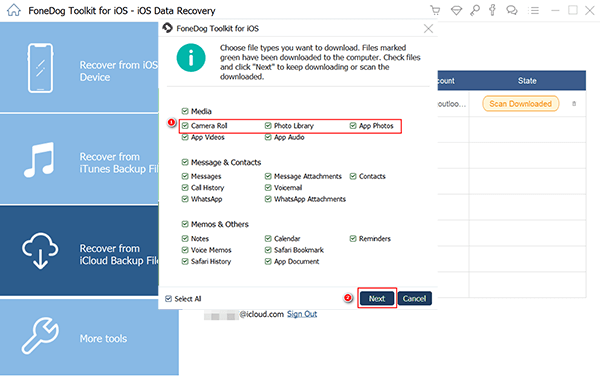
Wählen Sie die gelöschten Bilder, die Sie wiederherstellen möchten - 3
4. Gelöschte Fotos aus der iCloud-Sicherungsdatei auf Ihrem Telefon wiederherstellen
Sobald Sie die Bilder in der iCloud-Backup-Datei gefunden haben. Sie können eine Vorschau nach der anderen anzeigen.
Wählen Sie die gewünschten aus und markieren Sie sie. Klicken Sie einfach auf Erholen um Fotos von iCloud wiederherzustellen.
Hier ist iCloud Photo Recovery, eine Schritt-für-Schritt-Anleitung für Sie, um entfernte Bilder zu extrahieren.
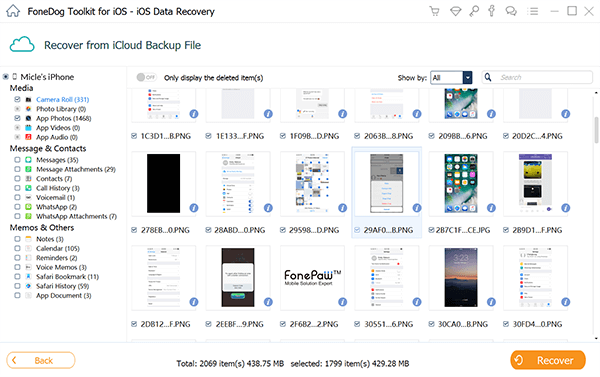
Extrahieren Sie gelöschte Bilder aus der iCloud-Sicherungsdatei - 4
Die Leute lesen auch:
So holen Sie Fotos von iCloud
Best Guide: Wie Sie iCloud Backup-Inhalte selektiv auf Ihr neues iPhone abrufen können
Wenn Sie Ihre iCloud-Backups bereits für Ihre Fotos überprüft haben, aber einige von ihnen nicht gefunden haben, probieren Sie diese Methode aus. Das funktioniert hervorragend, egal ob Sie Ihr iOS-Gerät mit iCloud synchronisieren konnten oder nicht.
#1. Wählen Sie Von iOS-Gerät wiederherstellen und Mit einem PC verbinden
Wählen Sie in der Liste der verfügbaren Wiederherstellungsoptionen Wiederherstellen von iOS-Gerät aus und klicken Sie auf Scan starten.

Führen Sie die Software aus, wählen Sie "Von iOS-Gerät wiederherstellen" und verbinden Sie sich mit einem PC - # 1
#2. Wiederherstellen gelöschter Bilder von Ihrem iOS-Gerät direkt
Die gefundenen Dateien werden angezeigt. Auf der linken Registerkarte werden verschiedene Dateitypen angezeigt, während auf der rechten Seite die verfügbaren Dateien angezeigt werden. Überprüfen Sie die Kategorien Camera Roll, Photo Library und App Photos, da Sie dort alle Fotos sehen können.
Sehen Sie sich die Bilder an und markieren Sie die Bilder, die Sie abrufen möchten. Klicke auf Erholen um die Fotos herunterzuladen.
Nun die FoneDog iOS Photo Wiederherstellung ist genau eine der Arten von iCloud Photo Recovery.

Gelöschte Fotos direkt von Ihrem iOS-Gerät wiederherstellen - # 2
Kostenlos Testen Kostenlos Testen
Dieses iCloud-Tutorial zur Fotowiederherstellung sollte sich als nützlich erweisen. Wir haben drei verschiedene Optionen vorgestellt, mit denen Sie Ihre Bilder wiederherstellen können. Hoffentlich funktioniert eine für Sie. Stellen Sie sicher, dass Sie alle Ihre iOS-Geräte mit iCloud synchronisieren, damit Sie sich nicht um Datenverlust sorgen müssen.
Das beschränkt sich nicht nur auf Fotos, sondern umfasst auch Ihre wichtigen Kontakte. Nachrichtenund Unterlagen. iCloud kann hier und da ein paar Fehler haben, aber es gibt immer einen Plan B.
Verwenden Sie für Ihre Datenwiederherstellungsanforderungen eine zuverlässige Software von Drittanbietern wie FoneDog iOS Datenrettung. Dies ist der einfachste und einfachste Weg, um Ihre Fotos zurückzubekommen. Mit der Datenwiederherstellung von FoneDog iCloud können Sie Fotos von iCloud auf mein iPhone zurückholen.
Hinterlassen Sie einen Kommentar
Kommentar
iOS Datenrettung
3 Methoden zum Wiederherstellen Ihrer gelöschten Daten vom iPhone oder iPad.
Kostenlos Testen Kostenlos TestenBeliebte Artikel
/
INFORMATIVLANGWEILIG
/
SchlichtKOMPLIZIERT
Vielen Dank! Hier haben Sie die Wahl:
Excellent
Rating: 4.5 / 5 (basierend auf 92 Bewertungen)